Javascript อัปโหลด Zoom และ Crop รูปภาพพร้อมส่งออกเป็น WebP
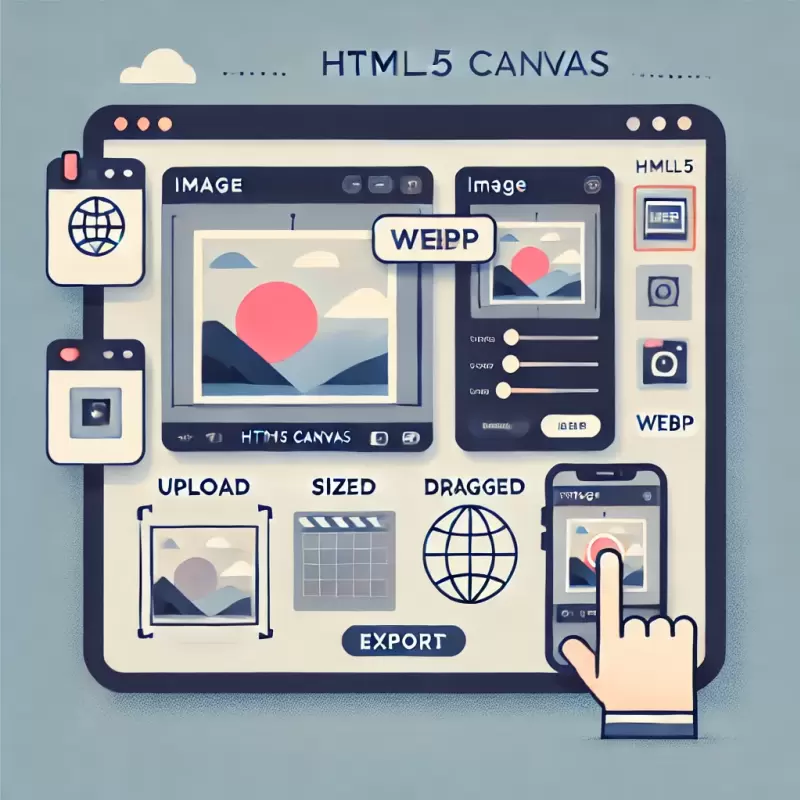
ในบทความนี้จะอธิบายขั้นตอนการใช้ AI เพื่อสร้างโปรเจ็ค "อัปโหลดและปรับแต่งรูปภาพด้วย HTML5 Canvas" ตั้งแต่ต้นจนจบ พร้อมทั้งฟังก์ชันต่างๆ ที่ช่วยให้โปรเจ็คสมบูรณ์และตรงตามความต้องการ โดยในโปรเจ็คนี้จะมีการอัปโหลดรูปภาพ, การปรับขนาด (Zoom), การลากรูปภาพ และการส่งออกรูปภาพเป็น WebP ซึ่งจะครอบคลุมไปถึงการปรับแต่งขนาดกรอบ การตรวจจับการลากและคลิก รวมถึงการคำนวณตำแหน่งของรูปภาพเมื่อมีการซูม
1. การเตรียมแผนและคำสั่ง
ก่อนเริ่มการสั่งงาน AI คุณต้องมีแผนการออกแบบและฟังก์ชันที่ต้องการในโปรเจ็คนี้ โดยตัวอย่างแผนที่ใช้ในโปรเจ็คนี้มีดังนี้
- หน้าเว็บที่ใช้งานง่าย ต้องมีพื้นที่ให้อัปโหลดรูปภาพและมีปุ่มควบคุมสำหรับการปรับขนาดรูปภาพ (Zoom) และการส่งออกไฟล์เป็น WebP
- การลากและปรับตำแหน่งรูปภาพ เมื่ออัปโหลดรูปภาพแล้ว ผู้ใช้จะสามารถลากและปรับขนาดของรูปภาพตามความต้องการ
- การคำนวณตำแหน่งที่ถูกต้องเมื่อทำการซูม เมื่อมีการซูมเข้า-ซูมออก ตำแหน่งของรูปภาพควรถูกคำนวณใหม่โดยอิงจากการซูม
- การส่งออกรูปภาพเป็น WebP ผู้ใช้ต้องสามารถส่งออกรูปภาพที่แก้ไขเป็นไฟล์ .webp ได้
2. การสั่งงาน AI เพื่อสร้างโปรเจ็ค
ขั้นตอนการสั่งงาน AI เพื่อสร้างโปรเจ็คนี้ถูกจัดลำดับเป็นขั้นตอนอย่างชัดเจน
2.1 การสั่งงาน HTML โครงสร้าง
ขั้นแรกคือสั่งให้ AI สร้างโครงสร้าง HTML ของหน้าเว็บที่ประกอบด้วย
- ส่วนที่ใช้สำหรับอัปโหลดไฟล์ (Input file)
- พื้นที่แสดงภาพ (Canvas)
- ปุ่มสำหรับการปรับขนาดและส่งออกไฟล์
ตัวอย่างคำสั่ง
สร้างไฟล์ HTML สำหรับหน้าเว็บอัปโหลดรูปภาพ โดยมีพื้นที่สำหรับอัปโหลดรูปภาพ (คลิกเพื่ออัปโหลด) และแสดงภาพบน canvas ที่สามารถลากและปรับขนาดได้ พร้อมกับมีปุ่มสำหรับส่งออกรูปภาพเป็นไฟล์ .webp
จากคำสั่งนี้ AI จะสร้างโครงสร้าง HTML และจัดวางส่วนประกอบต่างๆ ดังตัวอย่าง
<!DOCTYPE html>
<html lang="th">
<head>
<meta charset="UTF-8">
<meta name="viewport" content="width=device-width, initial-scale=1.0">
<title>อัปโหลดรูปภาพประจำตัว</title>
<link rel="stylesheet" href="styles.css">
</head>
<body>
<div class="upload-container">
<h2>อัปโหลดรูปภาพประจำตัว</h2>
<div id="dropArea" class="image-preview-container">
<canvas id="imageCanvas" width="300" height="300"></canvas>
<p>คลิกที่นี่เพื่ออัปโหลดไฟล์</p>
</div>
<input type="file" id="imageUpload" class="file-input" accept="image/*" hidden>
<label for="zoomRange">ปรับขนาด: </label>
<input type="range" id="zoomRange" min="0.5" max="3" value="1" step="0.1">
<button id="exportButton">ส่งออกเป็น WebP</button>
</div>
<script src="script.js"></script>
</body>
</html>
2.2 การสั่งงาน CSS การออกแบบหน้าตา
ถัดมา เราต้องการสไตล์ที่สวยงามและใช้งานง่าย AI จะช่วยสร้างไฟล์ CSS ให้ โดยเราจะกำหนดขนาดของพื้นที่แสดงรูปภาพให้พอดีและมีการปรับตำแหน่งองค์ประกอบต่างๆ ให้เหมาะสม
ตัวอย่างคำสั่ง
สร้าง CSS สำหรับไฟล์ HTML ที่สร้างไว้ โดยกำหนดขนาดของ container เป็น 340px พร้อมทั้งมี padding 20px และจัดการการแสดงผลของ canvas ให้เหมาะสม
ผลลัพธ์
.upload-container {
background-color: white;
padding: 20px;
border-radius: 10px;
box-shadow: 0 2px 10px rgba(0, 0, 0, 0.1);
text-align: center;
width: 340px;
}
.image-preview-container {
width: 320px;
height: 320px;
border: 2px dashed #007bff;
border-radius: 10px;
margin-bottom: 10px;
display: flex;
justify-content: center;
align-items: center;
background-color: #f9f9f9;
cursor: pointer;
}
2.3 การสร้างฟังก์ชันด้วย Javascript
การปรับขนาดรูปภาพและการลากเป็นฟังก์ชันที่สำคัญที่สุดของโปรเจ็คนี้ ซึ่งต้องมีการคำนวณตำแหน่งของรูปภาพให้ตรงกับพื้นที่ที่ผู้ใช้ต้องการอย่างแม่นยำ
ตัวอย่างคำสั่ง
เขียนโค้ด Javascript ที่ทำให้เมื่ออัปโหลดรูปภาพแล้วสามารถปรับขนาดรูปภาพด้วยการเลื่อนแถบสไลด์ (Zoom) และสามารถลากรูปภาพภายใน canvas ได้ พร้อมทั้งมีปุ่มสำหรับส่งออกรูปภาพเป็นไฟล์ WebP
ผลลัพธ์โค้ด Javascript
// ฟังก์ชันการวาดรูปภาพ
function drawImage() {
ctx.clearRect(0, 0, imageCanvas.width, imageCanvas.height);
ctx.drawImage(image, originX, originY, image.width * scale, image.height * scale);
}
// การซูมรูปภาพ
zoomRange.addEventListener('input', function () {
scale = parseFloat(this.value);
originX = (imageCanvas.width / 2) - ((image.width * scale) / 2);
originY = (imageCanvas.height / 2) - ((image.height * scale) / 2);
drawImage();
});
// การลากรูปภาพ
imageCanvas.addEventListener('mousedown', function (e) {
isDragging = true;
startX = e.offsetX - originX;
startY = e.offsetY - originY;
imageCanvas.style.cursor = 'grabbing';
});
2.4 การแก้ไขข้อผิดพลาดและการปรับปรุงโค้ด
หลังจากสร้างโครงสร้างและฟังก์ชันทั้งหมดแล้ว การทดสอบจะพบว่าตำแหน่งของรูปภาพอาจไม่ตรงกับที่ต้องการเมื่อมีการซูม ดังนั้นจึงต้องคำนวณตำแหน่งใหม่หลังจากมีการปรับขนาด
ตัวอย่างคำสั่งการแก้ไข
แก้ไขการคำนวณตำแหน่งของ canvas เมื่อมีการซูม โดยให้คำนึงถึง offset ของ canvas ด้วย
ผลลัพธ์การปรับปรุง
zoomRange.addEventListener('input', function () {
scale = parseFloat(this.value);
originX = (imageCanvas.width / 2) - ((image.width * scale) / 2);
originY = (imageCanvas.height / 2) - ((image.height * scale) / 2);
drawImage();
});
3. ข้อจำกัดของ AI และการปรับปรุงด้วย AI อื่น
ในบางครั้ง AI อาจไม่สามารถทำงานที่เราต้องการได้อย่างสมบูรณ์ เช่น อาจเกิดปัญหาการคำนวณตำแหน่งที่ไม่ถูกต้อง หรือการทำงานบางอย่างไม่สามารถตอบสนองตามความต้องการได้ เช่น การตรวจจับการลากไม่ทำงานอย่างที่ควร ในกรณีนี้คุณอาจต้องนำโปรเจ็คที่ได้จาก AI ไปปรับปรุงเพิ่มเติมเอง หรือใช้ AI อื่นช่วยแก้ไขปัญหาที่เหลือ
ตัวอย่างเช่น หากการซูมรูปภาพไม่ได้ทำงานตรงกลางอย่างที่คาดหวัง คุณสามารถสั่งงาน AI ตัวอื่น เช่น AI ที่เชี่ยวชาญด้านการแก้ไขโค้ด เพื่อช่วยตรวจสอบการคำนวณตำแหน่งใหม่และแก้ไขปัญหานี้ให้ถูกต้อง
ตัวอย่างคำสั่ง
โปรเจ็คนี้ยังมีปัญหาการคำนวณตำแหน่งของ canvas เมื่อมีการซูมไม่ถูกต้อง ช่วยแก้ไขโค้ดนี้ให้ตำแหน่งของรูปภาพยังอยู่ตรงกลางเมื่อมีการซูม
4. การทดสอบและปรับปรุง
หลังจากได้โค้ดทั้งหมดแล้ว ให้ทดสอบระบบการอัปโหลด, การซูม, การลากรูปภาพ และการส่งออกเป็นไฟล์ WebP ในกรณีที่พบข้อผิดพลาด สามารถสั่ง AI ให้ปรับปรุงโค้ดในส่วนที่ต้องการได้
5. การสรุปผลและนำโปรเจ็คไปใช้
เมื่อโปรเจ็คเสร็จสมบูรณ์ คุณสามารถนำไปใช้งานบนเว็บไซต์จริงหรือในงานต่างๆ ได้โดยไม่ต้องกังวลเรื่องการปรับแต่งเพิ่มเติมมากมาย เพียงทำตามขั้นตอนการสั่งงาน AI อย่างละเอียดก็จะได้โปรเจ็คที่ต้องการได้อย่างรวดเร็ว คุณสามารถดูโค้ดสมบูรณ์ที่ AI สร้างให้ได้ที่นี่ https://github.com/goragodwiriya/crop หรือดูตัวอย่างผลลัพท์ได้ที่นี่ https://goragodwiriya.github.io/crop/
บทสรุป
การใช้ AI ในการสร้างโปรเจ็คช่วยลดเวลาการพัฒนาโค้ดและเพิ่มความสะดวกในการแก้ไขปรับปรุงโปรเจ็ค ทั้งนี้เพื่อให้ได้ผลลัพธ์ที่ดีที่สุด ควรวางแผนการทำงานอย่างชัดเจนก่อนการสั่งงาน และตรวจสอบผลลัพธ์หลังจากที่ AI ส่งโค้ดให้ และในกรณีที่ AI ไม่สามารถทำงานได้อย่างสมบูรณ์ คุณสามารถนำโค้ดที่ได้ไปปรับปรุงเพิ่มเติมด้วยตนเองหรือใช้ AI ตัวอื่นเพื่อแก้ไขปัญหา
